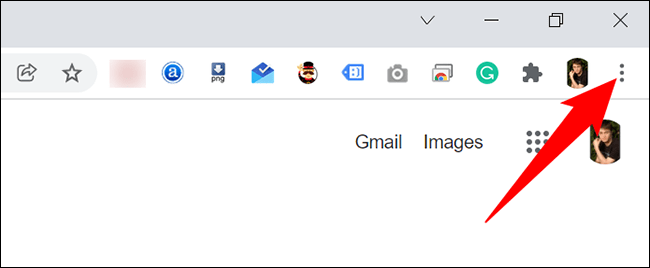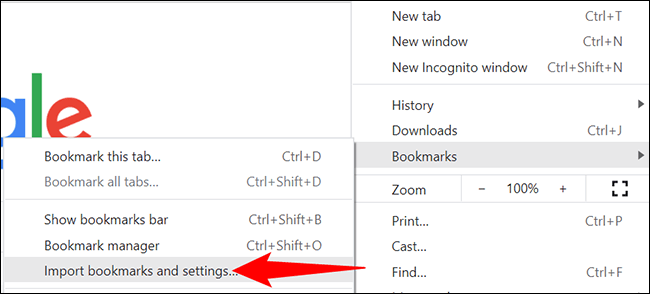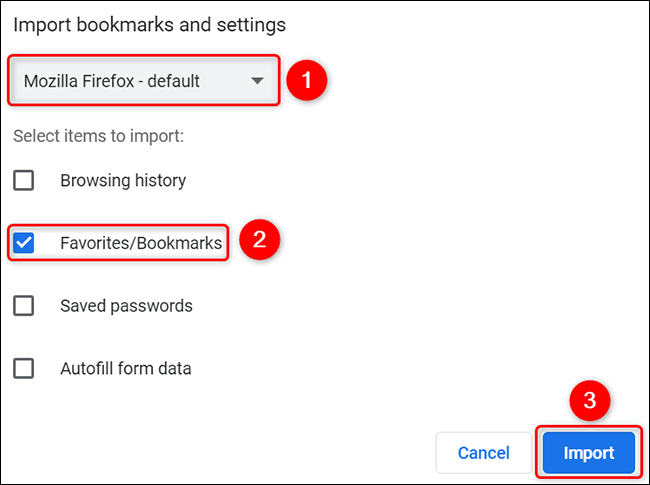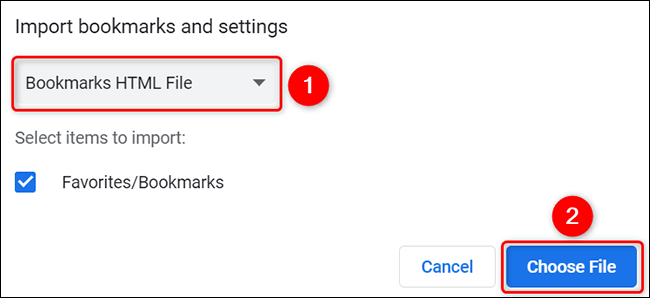Comment importer des favoris dans Google Chrome
Changer de navigateur n’est pas une tâche compliquée, nous en téléchargeons simplement un nouveau et c’est tout. Mais qu’en est-il de tous mes marque-pages ? Cela peut certainement être un casse-tête de prétendre copier vos sites Web préférés un par un. Cependant, nous avons la possibilité de importer des favoris dans Google Chrome et nous allons vous montrer comment.
N’oubliez pas qu’il est possible de supprimer des sites favoris dans un navigateur Web, cela est extrêmement utile lorsque nous avons des signets en double ou des sites que nous n’entrons plus aussi souvent et que nous voulons que tout soit organisé.
Comment transmettre vos favoris à partir d’autres navigateurs
La première chose que nous allons faire est de démarrer Google Chrome sur notre PC. Ensuite, nous allons dans le coin supérieur droit de l’écran, nous allons cliquer sur les trois points.
Un nouveau menu s’affiche, ici nous devrons choisir Signets> Importer les signets et les paramètres.
Une fenêtre intitulée “Importer des signets et des paramètres” s’ouvre. Ici, nous devrons sélectionner le navigateur à partir duquel nous voulons importer les signets à l’aide du menu déroulant en haut. De plus, nous allons activer l’option “Favoris / Signets”. Après cela, nous devrons cliquer sur “Importer”.
De cette façon, Chrome importera les signets dans notre navigateur Web. Une fois cela fait, nous pouvons voir un message confirmant que tout s’est bien passé. Maintenant, nous allons simplement devoir cliquer sur “Terminé” pour pouvoir fermer la fenêtre.
Désormais, les sites Web favoris que nous avions marqués dans un autre navigateur sont déjà disponibles dans Chrome. Comme vous pouvez le voir, c’est extrêmement simple et, surtout, très rapide.
Importer des signets à partir d’un fichier HTML
Nous pouvons également importer des signets à partir d’un fichier HTML. C’est idéal si nous avons exporté les sites favoris d’un navigateur Web vers un fichier HTML.
Dans Chrome, nous allons dans le coin supérieur droit de l’écran et cliquons sur les trois points.
Un nouveau menu s’affiche, ici l’option que nous recherchons est Signets> Importer les signets et les paramètres.
Dans cette nouvelle fenêtre, nous devrons cliquer sur le menu déroulant et choisir “Fichier HTML des favoris”. Ensuite, nous cliquons sur “Choisir un fichier” en bas.
Une fenêtre de l’explorateur de fichiers Windows s’ouvre, il va falloir chercher le fichier en question et double-cliquer quand on le trouve.
De cette manière simple, Chrome se chargera d’importer tous les signets du fichier HTML. Nous verrons un message de réussite à l’écran et cliquez simplement sur “Terminé” pour terminer.
Partage-le avec tes amis!